Que s'est-il passé ?
L'imprimante affiche le message "Erreur de préchauffage de la hotend : Vérifiez que le câblage de l'élément chauffant de la tête d'impression et de la thermistance ne sont pas endommagés"
Nom de l'erreur : Erreur de préchauffage de la hotend
Code d'erreur : #31202 (CORE One) #35202 (CORE One L) #26202 (MK4S) #13202 (MK4) #27202 (MK3.9S) #21202 (MK3.9)
Cette erreur s'affiche lorsque l'imprimante ne peut pas chauffer la buse de plus de 2 ºC pendant 20 secondes. L'imprimante démarre une fonction de sécurité qui arrête instantanément le processus de chauffe et affiche le message sur l'écran. L'imprimante attend ensuite que l'utilisateur inspecte toutes les pièces et, si nécessaire, corrige le problème.
Comment corriger cela ?
Assurez-vous que la température ambiante où l'imprimante se trouve est stable, et au-dessus de 10 ºC.
Cette erreur peut être causée par tout dommage à l'élément chauffant de la hotend ou à la thermistance de la hotend.
Accédez à la LoveBoard et vérifiez les câbles de l'élément chauffant et de la thermistance câbles. Assurez-vous qu'ils sont correctement connectés et qu'il n'y a aucun dommage sur leur longueur.
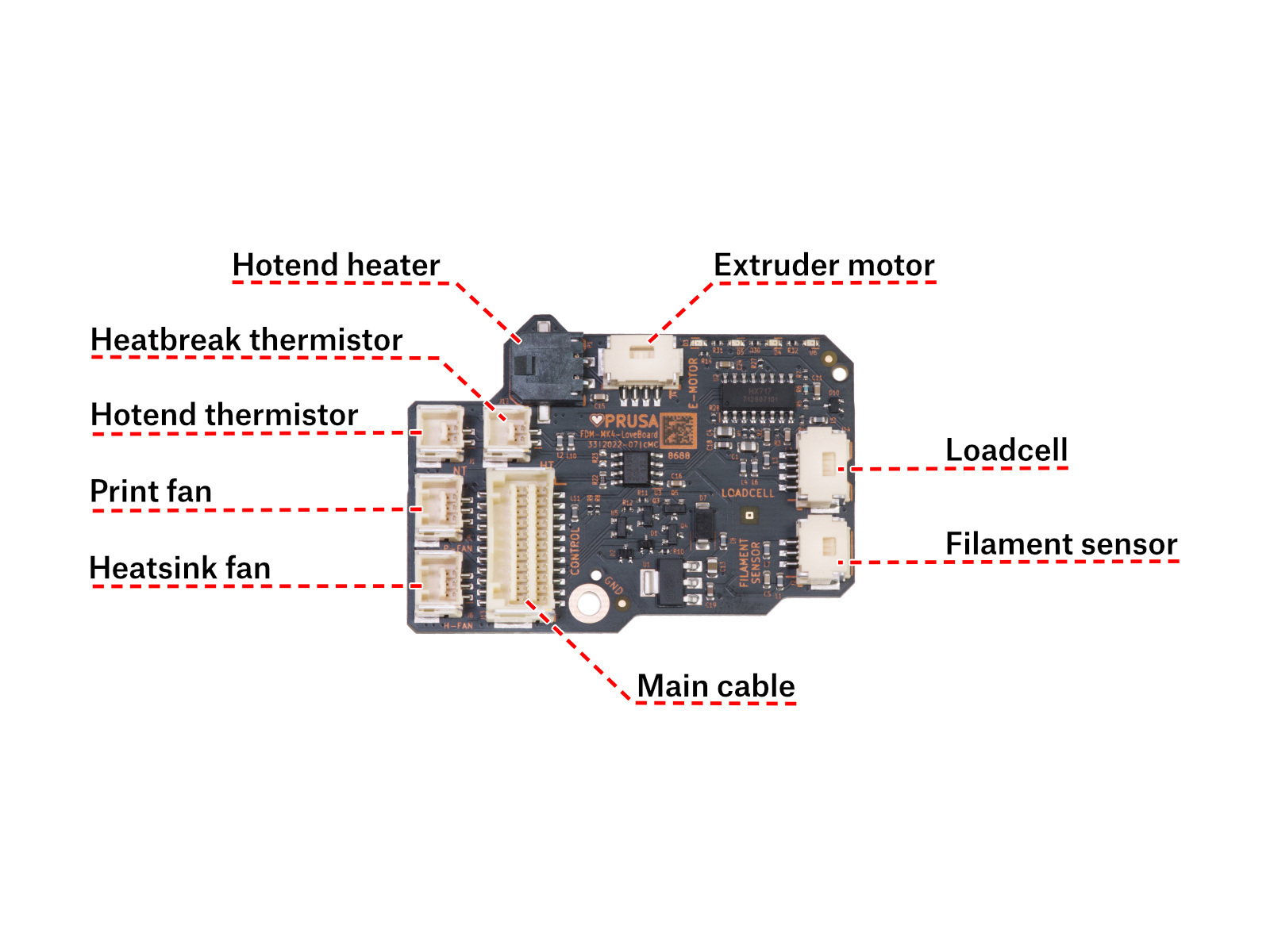 |  |
Comment accéder au côté gauche de la LoveBoard - CORE One
À l'aide d'une clé Torx T10, desserrez et retirez un boulon M3x6rT. Puis, libérez le capot latéral.
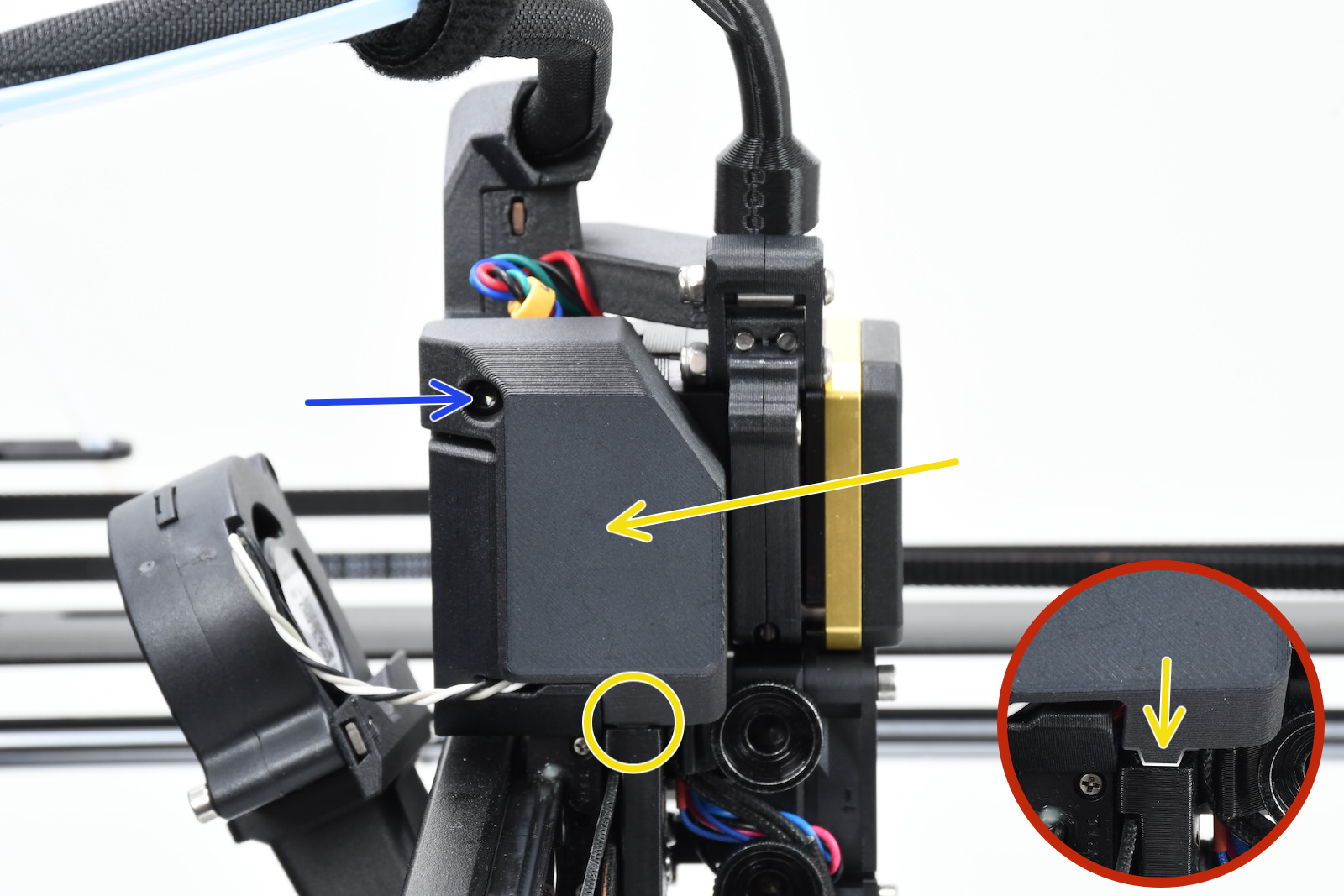 |  |
Comment accéder au côté gauche de la LoveBoard - CORE One L
À l'aide d'une clé Allen de 2,5 mm, retirez la vis M3x10 sur le dessus du capot pour le libérer.
 |  |
Comment accéder au côté gauche de la LoveBoard - MK4/S, MK3.9/S
Faites glisser le capot de la LoveBoard vers le haut pour le retirer du Nextruder.

Sur la carte xBuddy, vérifiez si le fusible qui protège l'extrudeur n'est pas endommagé.
Assurez-vous que le câble principal de la LoveBoard est correctement connecté à la carte xBuddy et qu'il n'est pas pincé.
Comment accéder à la carte xBuddy - CORE One
Localisez le boîtier de la carte xBuddy. En regardant l'imprimante depuis l'arrière, c'est le boîtier le plus à droite.
À l'aide d'une clé Torx T10, retirez six boulons M3x4bT pour libérer le capot du boîtier de la xBuddy.
La carte inférieure la plus grande est la carte xBuddy, tandis que la plus petite carte supérieure est la carte d'extension xBuddy.
 |  |
Comment accéder à la carte xBuddy - CORE One L
Localisez le module Wi-Fi sur le panneau arrière de l'imprimante. À l'aide d'une clé Allen de 2,5 mm, retirez la vis M3x14. Tirez délicatement le module Wi-Fi vers le bas pour le retirer de l'imprimante.
 | 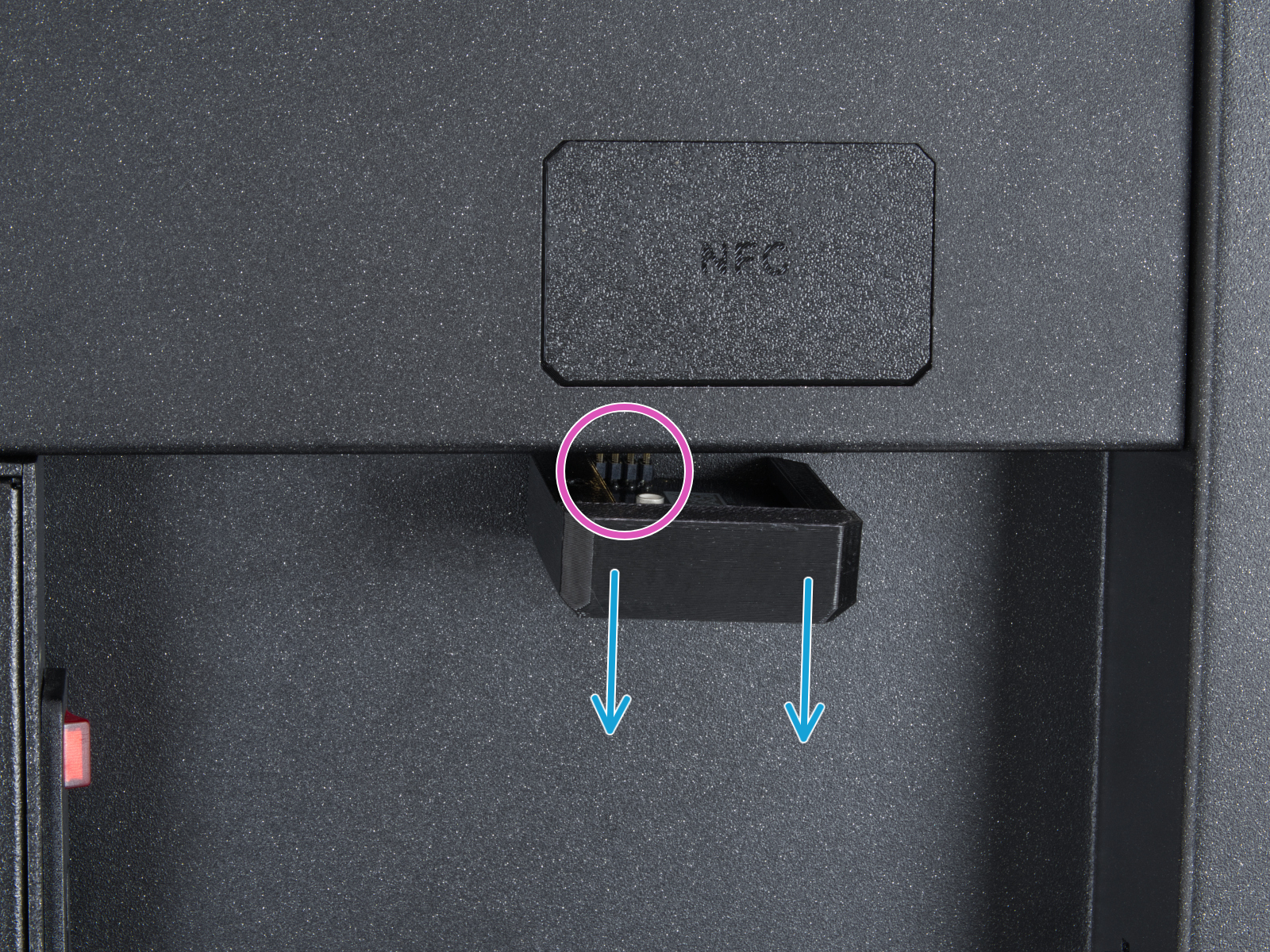 |
À l'intérieur de l'imprimante, repérez sur la face arrière le boulons M3x4bT mis en évidence.

À l'aide d'une clé Torx T10, retirez deux boulons M3x4rT pour libérer le capot arrière du boîtier de la xBuddy. Soulevez le capot pour accéder aux cartes xBuddy et extension de la xBuddy.
 |  |
Comment accéder à la carte xBuddy - MK4/S, MK3.9/S
Accédez à la carte xBuddy en desserrant quatre boulons M3x6.

Vérification au multimètre
Si vous disposez d'un multimètre, utilisez ce guide pour vérifier la résistance de l'élément chauffant de la hotend et de la thermistance de la hotend.